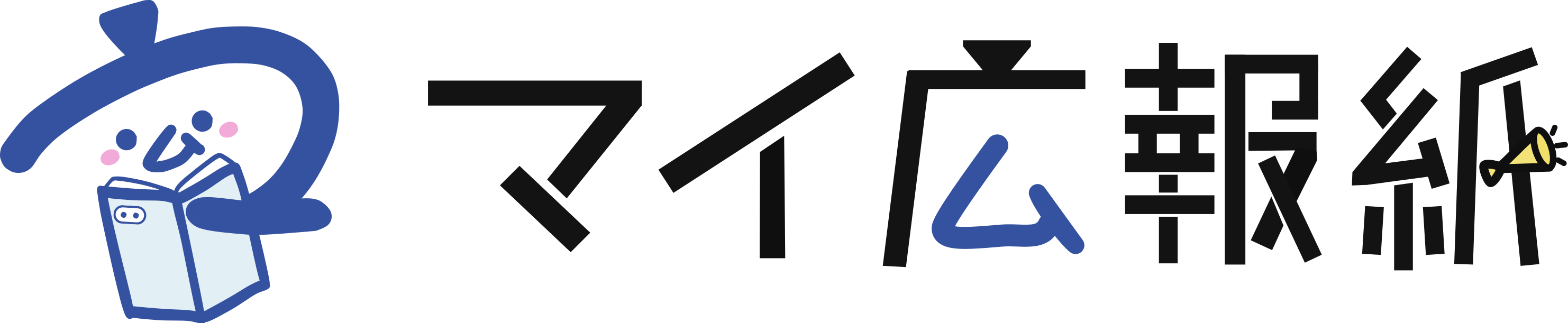- 発行日 :
- 自治体名 : 愛媛県大洲市
- 広報紙名 : 広報おおず 2025年6月号
■大洲市プレミアム付デジタル商品券をご利用いただくための手続をご紹介します。
【1】事前準備(PayPayアプリのインストールやアカウント登録)
(1)二次元コードを読み取ってPayPayアプリをインストール
(※二次元コード本紙掲載)
(2)PayPayアプリインストール後のアカウント登録手順
1.PayPayアプリを起動して電話番号とパスワードを入力
2.SMS(メッセージ)で認証コードを受信
3.受信した4桁の認証コードを入力
4.登録完了
(3)本人確認登録の設定作業手順
[1]マイナンバーカード(6~16桁の暗証番号)による本人確認
1.ホーム画面の[アカウント]を選択します
2.アカウント名の下の[本人確認が完了していません]を選択します
(!)[本人確認済み]になっている場合、設定作業は不要です
3.[マイナンバーカード]を選択します
4.国籍を選択します
5.暗証番号を覚えていますか?
[はい]を選択し、年齢に関する質問に回答します
6.手順を確認し[申請をはじめる]を選択します
7.職業を選択します
8.ご利用目的を選択します
9.署名用電子証明書暗証番号を入力します
(!)暗証番号は6桁~16桁の英数字です5回間違えるとロックがされますのでご注意くださいロックされた場合、市区町村の窓口での手続きが必要です
10.マイナンバーカードのICチップをスキャンします
(!)スキャンの対象外機種をご利用の場合は書類撮影での申請に進みます(6ページ参照)(※本紙をご覧ください)
11.カナ氏名を入力します
12.利用規約の確認をします
13.申請内容を確認します
(!)申請情報に誤りがある場合、再度お申し込みが必要になる場合があります お名前やご住所に間違いがないかをご確認のえ申請してください
14.本人確認の申請が完了しました
(!)本人確認の結果は、後日PayPayアプリのPUSH通知にてお知らせします
[2]運転免許証、マイナンバーカード等(書類撮影)を使用した本人確認
1.ホーム画面の[アカウント]を選択します
2.アカウント名の下の[本国籍を選択します人確認が完了していません]を選択します
(!)[本人確認済み]になっている場合、設定作業は不要です
3.本人確認書類を選択します
(!)学生証、通知カードはお使いいただけません
4.国籍を選択します
5.マイナンバーカード・運転免許証で申請する場合、[いいえ、暗証番号なしで申請します]を選択します
6.手順を確認し[申請をはじめる]を選択します
7.書類の表面を白い枠内にいれて撮影します書類以外のものが映りこんだ場合、再度申請が必要になることがあります
8.書類の厚みを撮影するため、スマートフォンを書類に対して45度傾けて撮影します
9.書類の裏面を撮影します
10.顔写真を撮影します
(!)本人確認書類の写真とできる限り同じ見た目で撮影してください(眼鏡の有無、無帽など)
11.まばたきチェック…白い枠内に顔を合わせて、目を大きく開けてまばたきします
12.利用者本人の情報を入力します
13.生年月日を選択します
14.職業を選択します
15.住所情報を入力します
(!)本人確認書類と同じ住所を入力してください
16.ご利用目的を選択します
17.利用規約の確認をします
18.申請内容を確認します
(!)申請情報に誤りがある場合、再度お申し込みが必要になる場合があります
19本人確認の申請が完了しました
(!)本人確認の結果は、後日PayPayアプリのPUSH通知にてお知らせします
【2】デジタル商品券の事前申込手順(申込期間…7月1日~7月31日)
※先着順ではありませんので、あせらず期限内にお申し込みください。
1.ホーム画面の[すべて]をタップ
2.すべての機能の中にある「生活」の項目にある[地域商品券]を選択します
3.[大洲市プレミアム付デジタル商品券]を選択します
4.概要を確認し[申し込みに進む]を選択します
5.購入したい口数を選択して[次のステップへ]を選択します
6.必要に応じてメール設定をしてください
・メールアドレスを登録します(!)既に登録済の方は不用で
・メールアドレスを入力し認証用メールを送信します
7.必要に応じて本人確認をしてください
・[本人確認に進む]を選択し本人確認(!)既に登録済の方は不用です
・[本人確認情報を更新する]から本人確認を更新します
8.情報に誤りがないか最終確認を行い、チェック項目を確認してチェックを入れたら[申し込む]を選択します
9.申し込みの完了後、メールが届きますのでご確認ください
※詳しくは、本紙をご参照ください